Порт используется, подождите — сообщение об ошибке принтера в Windows 11/10
Некоторые пользователи Windows сталкивались с проблемой, когда при попытке печати со своего компьютера они получали сообщение « Порт используется, подождите(Port in use, please wait) ». Сколько бы они ни ждали, ничего не получается. Однако принтер продолжает беспроводную печать с телефонов. Это говорит о наличии какой-то проблемы между принтером и компьютером. Если вы тоже недавно столкнулись с этой проблемой, вот как ее исправить.
Порт используется, подождите — сообщение об ошибке принтера(– Printer)
Чтобы решить эту проблему, вы можете сначала запустить средство устранения неполадок принтера(Printer Troubleshooter) и посмотреть, поможет ли это.
Если это не так, вам нужно установить правильный порт(Port) для вашего принтера. Чтобы настроить правильные параметры системы, вы можете удалить, а затем переустановить программное обеспечение принтера(Printer) с официального веб-сайта.
Если это все еще не работает, попробуйте выбрать правильный порт(Port) для вашего принтера в Windows 11/10 , потому что, если выбран неправильный порт, вы можете получить сообщение об ошибке.
С помощью поиска «Пуск» откройте « Драйверы и принтеры(Drivers and Printers) ». Если ваш принтер указан в списке устройств, щелкните его правой кнопкой мыши и выберите « Свойства принтера(Printer Properties) ».
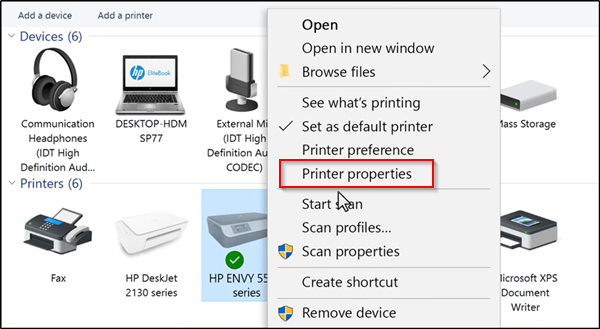
В открывшемся окне « Свойства » перейдите на вкладку « (Properties)Порты(Ports) », просмотрите список портов и убедитесь, что тип порта соответствует используемому в данный момент соединению.

Если принтер использует USB -подключение, в описании порта указано USB или DOT 4 .
С другой стороны, если принтер использует сетевое подключение, порт имеет в описании следующее.
- ВСД
- Сеть
- IP
Теперь, если есть несколько списков для одного и того же типа порта, измените выбор на другой порт и нажмите «ОК», чтобы принять изменения.
Если это не помогает, вы можете обновить драйверы USB и принтера из диспетчера устройств и посмотреть, поможет ли это.(If this does not help, then you may update the USB and the Printer drivers from the Device Manager and see if that helps.)
Related posts
Удаленный Printer продолжает вновь появляться и возвращаться в Windows 10
Fix Windows 10 Printer Проблемы с Printer Troubleshooter
Computer зависает при печати в Windows 10
Fix HP Printer validation Неудачная ошибка в Windows 10
Fix Printer Status пауза, не может возобновить ошибку в Windows 11/10
Как исправить задачи WiFi в Windows 10
Microsoft Office Click-To-Run High CPU usage в Windows 11/10
Не было обнаружено сканеров, ошибка на компьютере Windows 10
Printer Печать пустых или пустых страниц в Windows 10
Как удалить Microsoft XPS Document Writer Printer в Windows 11/10
Как поделиться и Добавить Network Printer в Windows 10
Как добавить Printer в Windows 10
Как открыть и прочитать Small Memory Dump файлы (DMP) в Windows 10
Fix Wireless Printer не отвечает на Windows 11/10
Windows 10 Photos app сбой с ошибкой File system
Не может перетащить файлы или папки в Windows 11/10
Ваша организация выключила автоматические обновления в Windows 10
Fix Printer находится в Error State на Windows 10
Не может получить или делать звонки, используя ваш Phone app в Windows 10
Как предотвратить удаление пользователей принтеров в Windows 10
